通过名称管理器定义“销售额”等语义化名称替代单元格地址,可在公式中直接使用=SUM(销售额)提升可读性与维护效率。
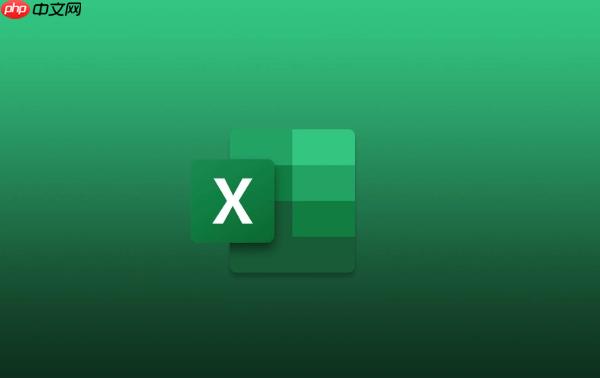
如果您在使用Excel时需要频繁引用某些单元格区域或常量,直接输入地址会让公式变得冗长且不易维护。通过名称管理器定义有意义的名称来代替原始的单元格引用,可以显著提升公式的可读性和编辑效率。以下是具体操作方法:
名称管理器是Excel中用于创建、编辑和删除名称的核心工具。通过它,您可以集中管理所有已定义的名称。
1、在Excel的功能区中点击“公式”选项卡”。
2、找到并点击功能区右侧的“名称管理器”按钮,弹出名称管理器窗口。
3、在此窗口中可以看到当前工作簿中所有已定义的名称及其引用位置和注释。
定义名称可以将复杂的单元格范围赋予一个易于理解的名字,从而在公式中直接调用该名字。
1、在名称管理器窗口中点击“新建”按钮,打开新建名称对话框。
2、在“名称”输入框中键入自定义名称,例如“销售额”。
3、在“引用位置”栏中输入或选择要命名的单元格区域,如“=Sheet1!$B$2:$B$10”。
4、可选:填写“注释”以说明此名称用途,便于后续维护。
5、点击“确定”完成定义,关闭新建名称窗口后返回名称管理器。
一旦名称被成功定义,即可在任意公式中替代原始的单元格地址进行计算。
1、在目标单元格输入公式,例如求和运算:=SUM(销售额),其中“销售额”为之前定义的名称。
2、按回车确认,公式将自动计算对应区域的总和。
3、若其他公式也需要引用同一区域,只需重复使用该名称,无需重新选择范围。
当数据范围发生变化或不再需要某个名称时,可通过名称管理器进行调整或清除。
1、打开名称管理器,从列表中选择需要修改的名称。
2、点击“编辑”按钮,可更改名称本身、引用位置或注释信息。
3、若需删除名称,选中后点击“删除”按钮,确认操作即可移除。
4、删除后的名称将无法在公式中使用,相关公式会显示错误提示。
合理使用名称不仅简化输入,还能让他人更容易理解公式逻辑。
1、定义多个语义清晰的名称,如“成本”、“数量”、“税率”等。
2、构建复合公式时直接调用这些名称,例如:=收入 - 成本。
3、配合函数使用,如:=VLOOKUP(A2, 产品表, 2, FALSE),其中“产品表”为预定义的二维区域名称。
以上就是Excel名称管理器怎么用_Excel名称管理器如何定义引用简化公式的详细内容,更多请关注php中文网其它相关文章!

每个人都需要一台速度更快、更稳定的 PC。随着时间的推移,垃圾文件、旧注册表数据和不必要的后台进程会占用资源并降低性能。幸运的是,许多工具可以让 Windows 保持平稳运行。

Copyright 2014-2025 https://www.php.cn/ All Rights Reserved | php.cn | 湘ICP备2023035733号